Passwörter könnten eine der größten technischen Frustrationen sein. Wenn man sie zu hart macht, kann man sie sich nicht mehr merken. Zu einfach, und Ihre Konten sind praktisch völlig offen.
Sie können einen Passwort-Manager oder die integrierte Option Ihres Browsers verwenden, um sich Ihre Anmeldungen zu merken. So finden Sie gespeicherte Passwörter in Ihrem Browser.
Natürlich sind diese Lösungen nicht perfekt. Passwortmanager werden gehackt und jeder mit dem nötigen Know-how kann auf Ihre gespeicherten Browseroptionen zugreifen. Kein Wunder, dass Technologieunternehmen daran arbeiten, uns in einer Zukunft ohne Passwörter willkommen zu heißen.
In meinen täglichen E-Mails schreibe ich über die neueste technische Ausrüstung, Sicherheitswarnungen und digitale Life-Hacks. Schließen Sie sich über 600.000 Personen an, die jeden Tag den Strom erhalten. Es ist kostenlos!
GENIALE TECH-LIFE-HACKS, DIE ES IHNEN NIEMAND SAGT – BIS JETZT
Schuss! Es beginnt mit der FIDO-Allianz
Das steht für Fast IDentity Online. Große Technologieunternehmen haben den Branchenverband 2013 ins Leben gerufen, um ein besseres System zu entwickeln als Passwörter, die wir im Auge behalten und eingeben müssen. Jetzt sehen wir, dass immer mehr damit beginnen, es einzuführen, und der Betatest von Google hat so gut funktioniert, dass das Unternehmen es gerade geschafft hat Dies ist die Standardmethode zum Schutz Ihres Kontos.
Bevor wir dazu kommen, wie es geht verwenden Passkeys, lassen Sie uns einen tiefen Einblick in ihre Funktionsweise werfen.
Was ist ein Hauptschlüssel und wie funktioniert er?
Ein Passkey ist ein personalisierter FIDO-Zugangsdatensatz (wie Ihr Fingerabdruck oder Gesichtsscan), der sicher auf Ihrem Gerät gespeichert ist. Sie verwenden diesen anstelle eines Benutzernamens und eines Passworts, um Ihre Konten zu entsperren.
Ein weiterer Bonus: Keine Haftnotizen mit Passwörtern mehr auf Ihrem Monitor. Durch Passkeys entfällt auch die tägliche Frage „Welches Passwort habe ich hier verwendet?“ Dilemma. Natürlich ist die Anmeldung schneller und einfacher.
Aber ist die Anwendung sicher? Freut mich, dass Sie fragen. Die einzigartige Struktur von Passkeys macht sie im Gegensatz zu Passwörtern, die bekanntermaßen leicht zu knacken sind, nahezu undurchdringlich. Da sie auf Ihrem lokalen Gerät gespeichert werden, können Passschlüssel nicht wie Passwörter gehackt oder erraten werden.
Und es besteht keine Sorge, dass ein Hacker eines Ihrer Passwörter in die Hände bekommt und die Schlüssel zum Schloss öffnet, da jedes Gerät seinen eigenen Passschlüssel hat. Das ist weit entfernt von Passwörtern, und Studien zeigen, dass die meisten Menschen für alle ihre Konten nur eine Handvoll Passwörter verwenden.
WAS PASSIERT MIT IHREN PERSONENBEZOGENEN DATEN NACH EINER DATENVERLETZUNG?
Ist bezahltes Social Media die Zukunft? Wenn Sie Privatsphäre wünschen, wahrscheinlich.
Möchten Sie es ausprobieren?
Wenn Sie es satt haben, den ganzen Tag Anmeldeinformationen einzugeben, können Sie mit Ihrem Google-Konto Passkeys einrichten.
Notiz: Passkeys werden automatisch für Google-Geräte erstellt, Sie müssen sie jedoch für alle anderen Gadgets einrichten, die Sie für den Zugriff auf Ihr(e) Konto(s) verwenden. Sie müssen dies einzeln auf jedem Gerät tun, dem Sie Zugriff gewähren möchten. Denken Sie daran, dass ein Hauptschlüssel auf diesem Gerät gespeichert ist und es sich also nicht nur um eine kontoweite Einstellung handelt.
- Gehen Sie zu g.co/passkeys.
- Klopfen Holen Sie sich Passkeys und melden Sie sich an.
- Wählen Verwenden Sie Passkeysund befolgen Sie dann die Anweisungen auf dem Bildschirm.
In bestimmten Situationen werden Sie aufgefordert, sich ohne Ihr Passwort anzumelden. Mein Rat: Verwenden Sie die biometrische Authentifizierung (Ihren Fingerabdruck oder Ihr Gesicht), wo immer Sie können. Es ist viel sicherer als eine PIN.
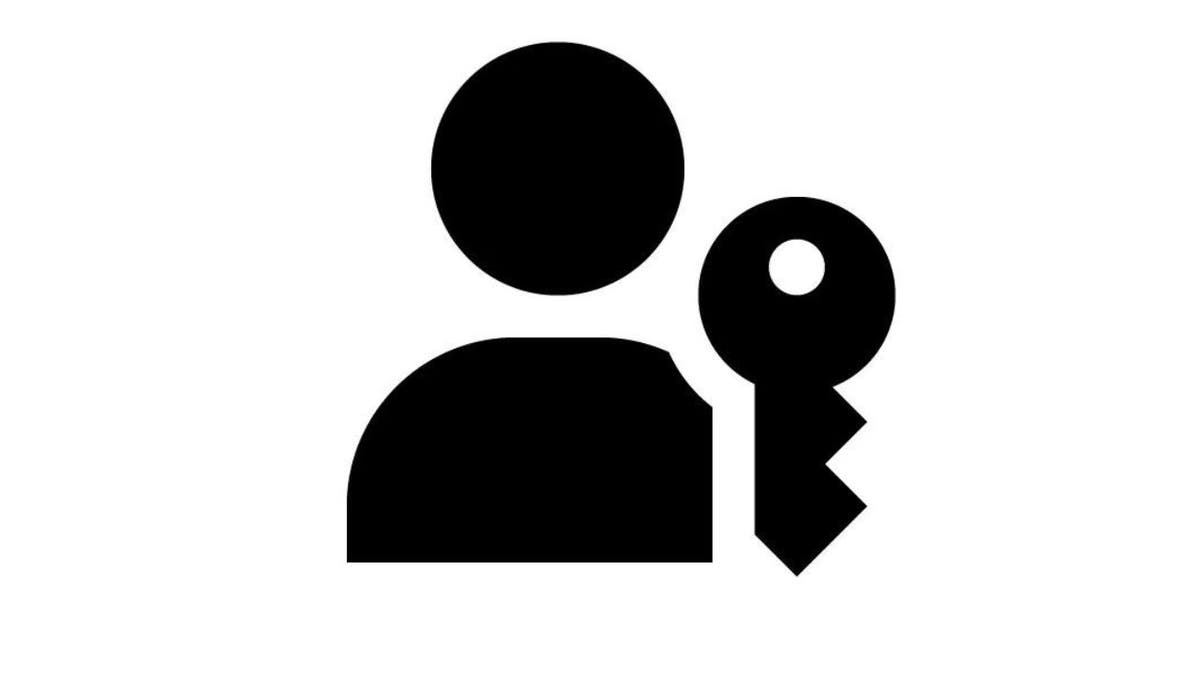
Keine Angst, Apple-Leute
Sie können Passkeys auch mit Ihrem iPhone verwenden. Diese funktionieren über den iCloud-Schlüsselbund. Stellen Sie sicher, dass Sie dies aktiviert und 2FA aktiviert haben, um Passkeys verwenden zu können. Notiz: Zur Verwendung von Passkeys ist iOS 16, iPadOS 16, macOS 13 oder tvOS 16 (oder höher) erforderlich.
Abhängig von der Website, dem Browser oder der App, die Sie verwenden, besteht das Speichern eines Passkeys auf Ihrem iPhone und iCloud-Schlüsselbund normalerweise aus den folgenden Schritten:
- Gehen Sie auf Ihrem iPhone zum Anmeldebildschirm für eine unterstützte Website oder App und führen Sie einen der folgenden Schritte aus:
Wenn Sie ein neues Konto einrichten: Tippen Sie auf die Schaltfläche oder den Link zum Einrichten neuer Konten und befolgen Sie dann die Anweisungen auf dem Bildschirm.
Wenn Sie bereits ein bestehendes Konto haben: Melden Sie sich mit Ihrem Kontonamen und Passwort an und gehen Sie dann zu den Kontoeinstellungen oder zum Verwaltungsbildschirm.
- Wenn Sie ein neues Konto einrichten: Tippen Sie auf die Schaltfläche oder den Link zum Einrichten neuer Konten und befolgen Sie dann die Anweisungen auf dem Bildschirm.
- Wenn Sie bereits ein bestehendes Konto haben: Melden Sie sich mit Ihrem Kontonamen und Passwort an und gehen Sie dann zu den Kontoeinstellungen oder zum Verwaltungsbildschirm.
- Wenn Sie die Option zum Speichern eines Passkeys für das Konto sehen, tippen Sie auf Weitermachen. Ihr Passkey wird gespeichert.
Notiz: Wenn Sie keine Passkey-Option sehen, unterstützt die App oder Website derzeit keinen Passkey.
KURZE TECHNIK-TIPPS ZUM SPAREN VON DRUCKERTINTE, VERMEIDUNG VON MALWARE, SCHNELLER SURFEN – UND MEHR
So melden Sie sich mit einem Passkey bei einem Konto auf Ihrem iPhone an:
- Gehen Sie auf Ihrem iPhone zur Website oder App und tippen Sie auf Feld „Kontoname“. auf dem Anmeldebildschirm.
- Tippen Sie auf den Vorschlag Kontoname das am unteren Bildschirmrand oder oben auf der Tastatur angezeigt wird. Wenn der Kontoname nicht angezeigt wird oder Sie einen anderen verwenden möchten, geben Sie ihn ein.
- Verwenden Gesichtserkennung oder Berührungsidentifikation um die Anmeldung abzuschließen. Wenn Sie auf Ihrem iPhone weder Face ID noch Touch ID eingerichtet haben, geben Sie Ihren Gerätepasscode ein (den Code, den Sie zum Entsperren Ihres iPhones verwenden).
Mit dem von Ihnen gespeicherten Passkey wird die Anmeldung automatisch abgeschlossen.
Wenn Sie ein Gerät verwenden, das nicht mit Ihrer Apple-ID verknüpft ist, können Sie sich dennoch mit dem auf Ihrem iPhone gespeicherten Passkey bei einem Konto anmelden. Hier ist wie:
- Gehen Sie auf dem anderen Gerät zur Website oder App und geben Sie Ihren Benutzernamen in das Feld „Kontoname“ auf dem Anmeldebildschirm ein.
- Wählen Andere Optionen, Passkey von a Gerät in der Näheoder ähnliches, und befolgen Sie dann die Anweisungen auf dem Bildschirm, um einen QR-Code auf dem Bildschirm anzuzeigen.
- Verwenden Sie dazu Ihre iPhone-Kamera Scannen Sie den QR-Code.
Der im iCloud-Schlüsselbund gespeicherte Passkey schließt die Anmeldung automatisch ab.
Jetzt weiter mit Ihren sicheren neuen Logins.
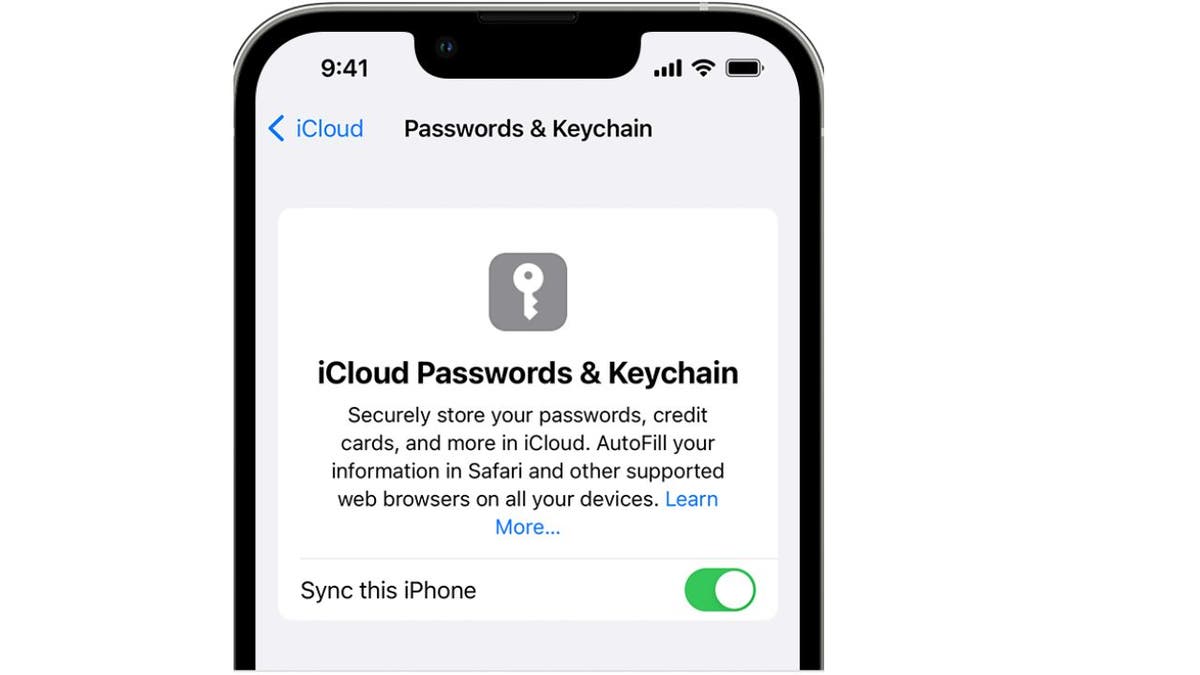
Halten Sie Ihr technisches Wissen aufrecht
Mein beliebter Podcast heißt „Kim Komando Today“. Es sind solide 30 Minuten mit technischen Neuigkeiten, Tipps und Anrufern mit technischen Fragen wie Ihnen aus dem ganzen Land. Suchen Sie danach, wo immer Sie Ihre Podcasts erhalten. Klicken Sie der Einfachheit halber auf den Link unten, um eine aktuelle Folge anzuzeigen.
PODCAST-AUSWAHL: Blockieren Sie Kriegsvideos online, Haustausch in New York und Schluss mit Passwörtern
Außerdem gibt es eine Website, die es einfach macht, jeden Film im Streaming zu finden. Und hey, Opfer des MGM-Cyberangriffs – Larry Flynts Hustler Club hat etwas, um es wieder gut zu machen. Die Gesundheitsfunktionen, die Ihre Uhr verfolgen kann, und wie Sie Ihren Standort von Google Maps fernhalten.
Schauen Sie sich meinen Podcast „Kim Komando Today“ auf Apple, Google Podcasts, Spotify oder Ihrem Lieblings-Podcast-Player an.
KLICKEN SIE HIER, UM DIE FOX NEWS-APP ZU ERHALTEN
Hören Sie sich den Podcast hier an oder wo auch immer Sie Ihre Podcasts erhalten. Suchen Sie einfach nach meinem Nachnamen „Komando“.
Hören Sie sich wie ein Technikprofi an, auch wenn Sie es nicht sind! Die preisgekrönte, beliebte Moderatorin Kim Komando ist Ihre Geheimwaffe. Hören Sie über 425 Radiosender oder holen Sie sich den Podcast. Und schließen Sie sich über 600.000 Menschen an, die täglich ihren kostenlosen 5-minütigen E-Mail-Newsletter erhalten.
Copyright 2023, WestStar Multimedia Entertainment. Alle Rechte vorbehalten.

